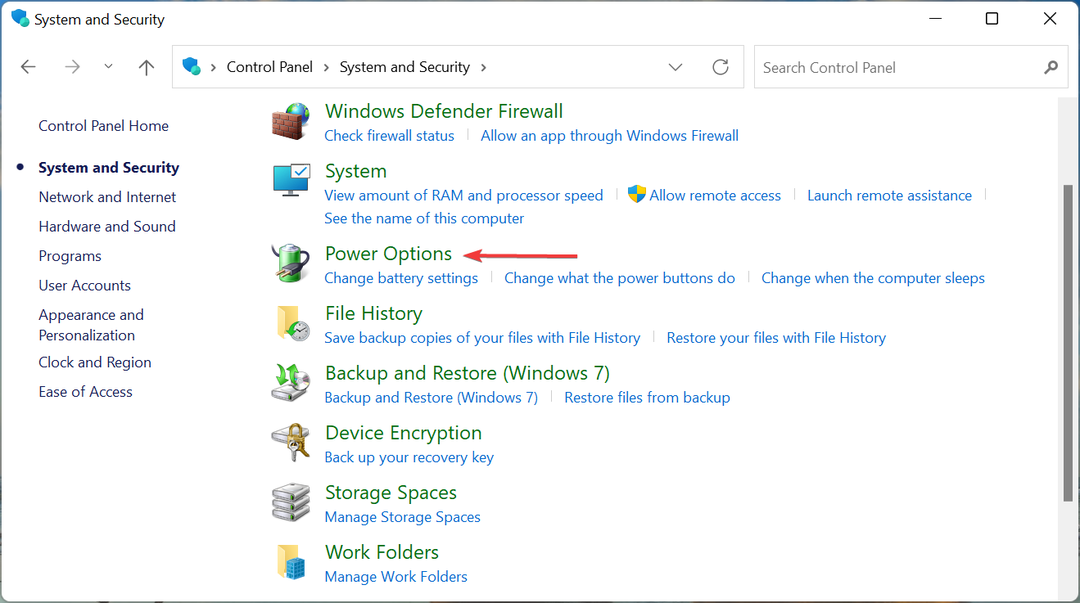Steam adalah salah satu aplikasi game paling populer yang memungkinkan Anda melakukan lebih dari sekadar bermain game, misalnya, Anda bahkan dapat membuat game dan berdiskusi di komunitas Steam. Meskipun beberapa game dapat dimainkan secara gratis, banyak game tingkat lanjut hadir dengan label harga. Namun, untuk menjadi bagian dari komunitas Steam dan kemudian bermain game, membuat atau berdiskusi, Anda harus memiliki akun Steam.
Jadi, jika Anda ingin mendaftar akun Steam, Anda harus mengisi detail Anda seperti alamat email, Negara tempat tinggal, dan Captcha. Sekarang, banyak pengguna Steam telah melaporkan menghadapi masalah ini dengan aplikasi yang saat mengisi captcha terus mengembalikan kesalahan “Tanggapan Anda terhadap CAPTCHA tampaknya tidak valid. Harap verifikasi ulang bahwa Anda bukan robot di bawah ini.”
Rupanya, meskipun Anda mengisi Captcha yang benar, Captcha tetap mengidentifikasi Anda sebagai robot dan menghalangi Anda untuk mendaftar. Ini memang membuat frustrasi, terutama jika Anda adalah pecinta game dan Anda benar-benar ingin mendapatkan akses ke komunitas Steam. Untungnya, ada beberapa metode yang dapat membantu Anda memperbaiki masalah tersebut. Mari kita lihat caranya.
Metode 1: Gunakan Koneksi Internet yang Berbeda
Terkadang kesalahan Captcha Steam saat membuat akun Steam dapat diselesaikan hanya dengan menggunakan koneksi internet yang berbeda atau dengan menggunakan perangkat yang berbeda. Oleh karena itu, ide yang lebih baik adalah membuka halaman pembuatan akun Steam menggunakan ponsel Anda dan coba mendaftar dari sana. Menurut pengguna, metode ini telah membantu beberapa dari mereka.
Masalah ini dapat terjadi karena untuk beberapa alasan, Steam menandai alamat IP sistem Anda dan karenanya, mendaftar ke Steam melalui perangkat lain atau koneksi internet dapat menyelesaikan masalah untuk beberapa orang.
Metode 2: Hapus Cookie dan Data Situs dari Chrome
Rupanya, Uap aplikasi berjalan paling baik dengan Google Chrome browser, namun, karena cookie dan data situs, Anda mungkin mengalami yang tidak valid captcha kesalahan. Oleh karena itu, menghapus cookie dan data situs dari Chrome dapat memperbaiki masalah dan membantu Anda melanjutkan dengan Uap proses pendaftaran. Mari kita lihat caranya:
Langkah 1: Buka Google Chrome browser dan pergi ke tiga titik vertikal di sisi kanan atas jendela (Sesuaikan dan kontrol Google Chrome).
Pilih Lebih banyak alat dari menu lalu pilih Menghapus data pencarian.

Langkah 2: Dalam Menghapus data pencarian jendela yang terbuka, pilih Maju tab dan atur Rentang waktu lapangan untuk Sepanjang waktu.

Langkah 3: Sekarang, pilih Cookie dan data situs pilihan dan juga pilih Gambar dan file dalam cache.
tekan Hapus data tombol di bawah untuk menyelesaikan proses.

Sekarang, luncurkan kembali browser Chrome Anda dan coba mendaftar di situs web Steam dan Anda seharusnya dapat melalui Captcha tanpa hambatan apa pun.
Metode 3: Menggunakan Command Prompt
Metode ini membantu Anda membersihkan cache DNS Anda dan menjalankan reset winsock untuk menghapus cache dan mengatur ulang internet untuk menghapus data usang atau rusak yang mungkin mengganggu internet koneksi. Alamat IP yang di-cache mencegah koneksi internet Anda berjalan dengan baik dan dengan demikian, mengikuti ini metode akan membantu Anda memperbaiki hal yang sama dan selanjutnya memungkinkan Anda untuk mendaftar ke komunitas Steam, lancar. Begini caranya:
Langkah 1: Klik kanan pada Mulailah menu dan pilih Lari untuk meluncurkan Jalankan perintah jendela.

Langkah 2: Dalam Jalankan perintah kotak pencarian, ketik cmd dan tekan tombol Ctrl + Shift + Enter tombol pintas untuk membuka yang ditinggikan Prompt Perintah.

Langkah 3: Dalam Prompt Perintah jendela admin, jalankan perintah di bawah ini satu per satu dan tekan Memasukkan setelah setiap perintah:
ipconfig /flushdns netsh winsock reset
Setelah proses selesai, keluar dari Command Prompt dan restart PC Anda.
Sekarang, buka aplikasi Steam dan coba mendaftar dengan mengisi captcha dan Anda seharusnya tidak menemukan kesalahan lebih lanjut.
Metode 4: Buat akun Dari Server
Menurut beberapa pengguna, membuat akun Steam Anda di server alih-alih membuat akun dari situs web di PC Anda, membantu menyelesaikan masalah.
Langkah 1: Kunjungi link di bawah ini untuk Uap server:
https://store.steampowered.com/join/
Langkah 2: Setelah Anda memasuki server, masukkan. Anda Alamat email lalu masukkan alamat email lagi di Konfirmasi Alamat Anda your bidang.
Langkah 3: Pilih Anda Negara tempat tinggal dari tarik-turun, centang kotak untuk memverifikasi captcha (aku bukan robot) dan centang akan berubah menjadi hijau, yang berarti Anda telah menghapus captcha.
Langkah 4: Centang kotak di sebelah “Saya berusia 13 tahun atau lebih dan menyetujui ketentuan Perjanjian Pelanggan Steam dan Kebijakan Privasi Valve.”
tekan Terus untuk menyelesaikan proses pendaftaran.
Proses pendaftaran Anda harus berjalan tanpa kesalahan Captcha.